
时间:2021-06-27 22:02:05 来源:www.win10xitong.com 作者:win10
win10系统对于大家来说都非常熟悉了,在使用的时候会遇到各种问题,就像win10文件夹取消折叠组怎么操作的情况。如果是新手遇到这个情况的话不太容易解决,会走很多弯路。那能不能自己就处理这个win10文件夹取消折叠组怎么操作的问题呢?这样的步骤就可以解决:1.下图中所示的就是文件夹的折叠组;现在要把这折叠组取消。2.菜单栏上顺序点击:查看-分组依据-无就很轻易的把这个问题解决了。下面我们就一步一步的来说下win10文件夹取消折叠组怎么操作的详尽处理技巧。
小编推荐下载:win10 32位
Win10文件夹折叠组取消方法:
方法1:
1.下图所示的是文件夹的折叠组;现在我们需要取消这个折叠组。
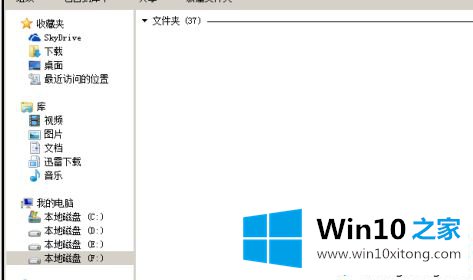
2.在菜单栏上,依次单击视图-分组依据-无。
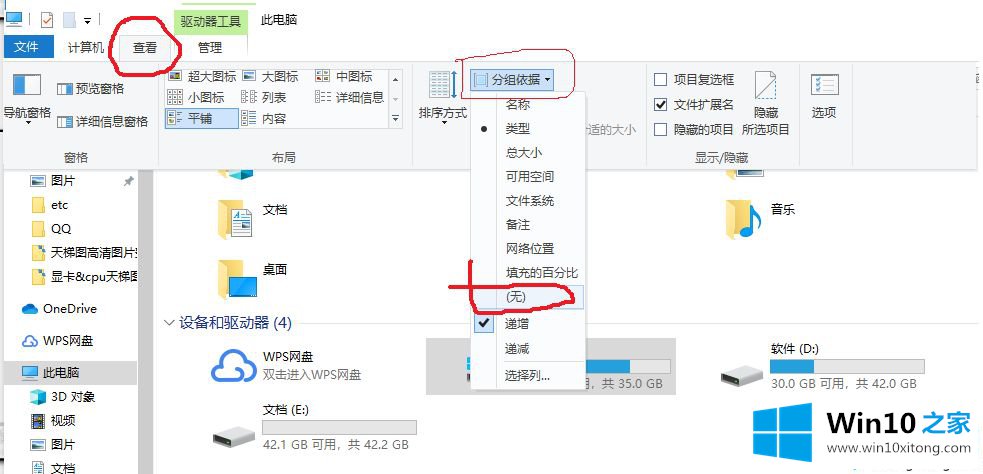
方法2:
3.在本页空白位置点击鼠标右键,在弹出菜单中点击分组依据。单击“分组依据”后,在弹出菜单中单击“无”。
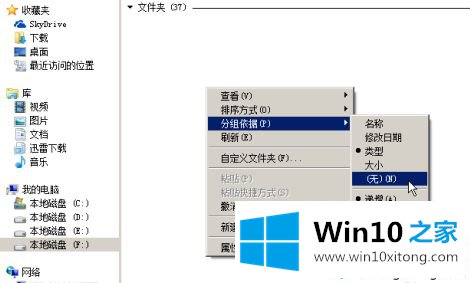
4.折叠组被取消,所有文件被显示。
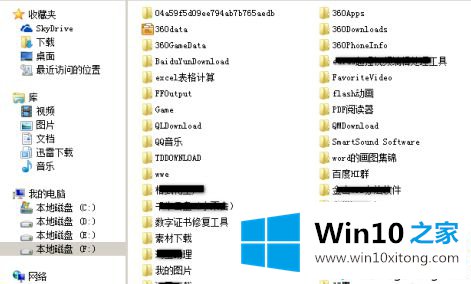
以上是win10文件夹折叠组取消方法。需要取消的用户可以按照以上步骤操作,希望对大家有所帮助。
win10文件夹取消折叠组怎么操作的详尽处理技巧就给大家分享到这里了,要是你需要下载windows系统,本站是一个你比较好的选择。